この記事では、Pulse Secure PCS と Microsoft Entra ID を統合する方法について説明します。 Pulse Secure PCS を Microsoft Entra ID を統合すると、次のことができます。
- Pulse Secure PCS にアクセスできるユーザーを Microsoft Entra ID で制御します。
- ユーザーが自分の Microsoft Entra アカウントを使って Pulse Secure PCS に自動的にサインインできるようにする。
- 1 つの中央の場所でアカウントを管理します。
[前提条件]
この記事で説明するシナリオでは、次の前提条件が既にあることを前提としています。
- アクティブなサブスクリプションを持つ Microsoft Entra ユーザー アカウント。 まだアカウントがない場合は、無料でアカウントを作成することができます。
- 次のいずれかのロール:
- Pulse Secure PCS でのシングル サインオン (SSO) が有効なサブスクリプション。
シナリオの説明
この記事では、テスト環境で Microsoft Entra SSO を構成してテストします。
- Pulse Secure PCS では、SP Initiated SSO がサポートされます
ギャラリーからの Pulse Secure PCS の追加
Microsoft Entra ID への Pulse Secure PCS の統合を構成するには、ギャラリーから管理対象 SaaS アプリの一覧に Pulse Secure PCS を追加する必要があります。
- クラウド アプリケーション管理者以上として Microsoft Entra 管理センターにサインインします。
- Entra ID>のEnterprise apps>に移動し、新しいアプリケーションを選択します。
- [ギャラリーから追加する] セクションで、検索ボックスに「Pulse Secure PCS」と入力します。
- 結果のパネルから [Pulse Secure PCS] を選択し、アプリを追加します。 お使いのテナントにアプリが追加されるのを数秒待機します。
または、 エンタープライズ アプリ構成ウィザードを使用することもできます。 このウィザードでは、テナントにアプリケーションを追加したり、ユーザー/グループをアプリに追加したり、ロールを割り当てたり、SSO 構成を確認したりできます。 Microsoft 365 ウィザードの詳細をご覧ください。
Pulse Secure PCS 用に Microsoft Entra SSO を構成してテストする
B.Simon というテスト ユーザーを使って、Pulse Secure PCS に対する Microsoft Entra SSO を構成してテストします。 SSO が機能するには、Microsoft Entra ユーザーと Pulse Secure PCS の関連ユーザーとの間にリンク関係を確立する必要があります。
Pulse Secure PCS に対して Microsoft Entra SSO を構成してテストするには、次の手順を実行します。
-
Microsoft Entra SSO を構成する - ユーザーがこの機能を使用できるようにします。
- Microsoft Entra テスト ユーザーの作成 - B.Simon で Microsoft Entra のシングル サインオンをテストします。
- Microsoft Entra テスト ユーザーを割り当てる - B.Simon が Microsoft Entra シングル サインオンを使用できるようにします。
-
Pulse Secure PCS の SSO の構成 - アプリケーション側でシングル サインオン設定を構成します。
- Pulse Secure PCS テストユーザーを作成 - Microsoft Entra におけるユーザー B.Simon にリンクされた、Pulse Secure PCS での B.Simon に対応するユーザーを作成します。
- SSO のテスト - 構成が機能するかどうかを確認します。
Microsoft Entra SSO の構成
Microsoft Entra SSO を有効にするには、次の手順に従います。
クラウド アプリケーション管理者以上として Microsoft Entra 管理センターにサインインします。
Entra ID>Enterprise apps>Pulse Secure PCS>シングル サインオンにアクセスします。
[シングル サインオン方式の選択] ページで、 [SAML] を選択します。
[ SAML でのシングル サインオンの設定 ] ページで、[ 基本的な SAML 構成 ] の編集/ペン アイコンを選択して設定を編集します。

[ 基本的な SAML 構成] セクションで、次のフィールドの値を入力します。
ある。 [ サインオン URL ] テキスト ボックスに、次のパターンを使用して URL を入力します。
https://<FQDN of PCS>/dana-na/auth/saml-consumer.cgib。 [ 識別子 (エンティティ ID)] テキスト ボックスに、次のパターンを使用して URL を入力します。
https://<FQDN of PCS>/dana-na/auth/saml-endpoint.cgi?p=sp1c. [ 応答 URL ] テキスト ボックスに、次のパターンを使用して URL を入力します。
https://[FQDN of PCS]/dana-na/auth/saml-consumer.cgi注
これらの値は実際の値ではありません。 これらの値を実際のサインオン URL、応答 URL、識別子で更新してください。 これらの値を取得するには、Pulse Secure PCS クライアント サポート チームに問い合わせてください。 [基本的な SAML 構成] セクションに示されているパターンを参照することもできます。
[ SAML でのシングル サインオンの設定 ] ページの [ SAML 署名証明書 ] セクションで、 証明書 (Base64) を探し、[ ダウンロード ] を選択して証明書をダウンロードし、コンピューターに保存します。

[Pulse Secure PCS のセットアップ] セクションで、要件に基づいて適切な URL をコピーします。

Microsoft Entra テスト ユーザーの作成と割り当て
ユーザー アカウントの作成と割り当ての クイックスタートのガイドラインに従って、B.Simon というテスト ユーザー アカウントを作成します。
Pulse Secure PCS の SSO の構成
このセクションでは、PCS を SAML SP として構成するために必要な SAML 構成について説明します。 領域やロールの作成などのその他の基本的な構成については説明しません。
Pulse Connect Secure の構成は次のとおりです。
- Microsoft Entra ID を SAML メタデータ プロバイダーとして構成する
- SAML 認証サーバーの構成
- それぞれの領域とロールへの割り当て
Microsoft Entra ID を SAML メタデータ プロバイダーとして構成する
次のページで、以下の手順を実行します。
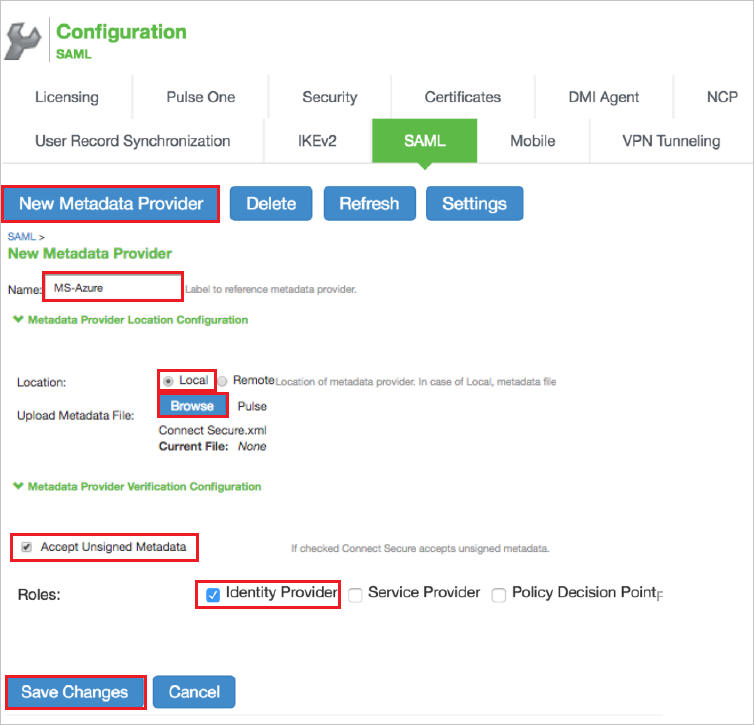
- Pulse Connect Secure 管理コンソールにログインします。
- [System](システム) -> [Configuration](構成) -> [SAML] の順に移動します。
- 新しいメタデータ プロバイダーの選択
- [Name](名前) ボックスに有効な名前を入力します。
- Azure portal からダウンロードしたメタデータ XML ファイルを Microsoft Entra メタデータ ファイルにアップロードします。
- [Accept Unsigned Metadata](署名されていないメタデータを受け入れる) を選択します。
- [Identity Provider](ID プロバイダー) ロールを選択します。
- [変更の保存] を選択します。
SAML 認証サーバーの作成手順
[Authentication](認証) -> [Auth Servers](認証サーバー) の順に移動します。
[新規: SAML サーバー] を選択し、[新しいサーバー] を選択します

[Settings](設定) ページで、次の手順を実行します。

ある。 テキスト ボックスでサーバー名を指定します。
b。 SAML Version 2.0 を選択し、 [構成モード] で [Metadata](メタデータ) を選択します。
c. [Connect Secure エンティティ ID] の値をコピーし、[基本的な SAML 構成] ダイアログ ボックスにある [識別子 URL] ボックスに貼り付けます。
d. [Identity Provider Entity Id] (ID プロバイダー エンティティ ID) ボックスの一覧で、Microsoft Entra エンティティ ID を値として選びます。
え [Identity Provider Single Sign-On Service URL] (ID プロバイダーのシングル サインオン サービス URL) ドロップダウン リストから Microsoft Entra ログイン URL の値を選びます。
f. シングル ログアウトは省略可能な設定です。 このオプションが選択されていると、ログアウトした後に新しい認証が要求されます。 このオプションが選択されておらず、ブラウザーを閉じていない場合は、認証なしで再接続できます。
ジー 要求される認証コンテキスト クラスとして [Password](パスワード) を、比較方法として [exact](完全) を選択します。
h. [Metadata Validity](メタデータの有効性) を日数の観点で設定します。
一. [ 変更の保存] を選択します
Pulse Secure PCS のテスト ユーザーの作成
このセクションでは、Pulse Secure PCS で Britta Simon というユーザーを作成します。 Pulse Secure PCS サポート チームと連携して、Pulse Secure PCS プラットフォームにユーザーを追加してください。 シングル サインオンを使用する前に、ユーザーを作成してアクティブ化する必要があります。
SSO のテスト
このセクションでは、次のオプションを使用して Microsoft Entra のシングル サインオン構成をテストします。
[ このアプリケーションをテストする] を選択すると、このオプションはログイン フローを開始できる Pulse Secure PCS のサインオン URL にリダイレクトされます。
Pulse Secure PCS のサインオン URL に直接移動し、そこからログイン フローを開始します。
Microsoft アクセス パネルを使用することができます。 アクセス パネルで [Pulse Secure PCS] タイルを選択すると、このオプションは Pulse Secure PCS のサインオン URL にリダイレクトされます。 アクセス パネルの詳細については、「アクセス パネル の概要」を参照してください。
関連コンテンツ
Pulse Secure PCS を構成したら、組織の機密データを流出と侵入からリアルタイムで保護するセッション制御を適用することができます。 セッション制御は条件付きアクセスから拡張されます。 Microsoft Defender for Cloud Appsでセッション制御を適用する方法について説明します。